
Inhoudsopgave:
- Invoering
- Vrijwaring
- Stap 1: Materiaal & Gereedschap
- Stuklijst
- Stap 2: 3D printen
- Stap 3: Programmeren: voorbereiding
- Stap 4: Programmeren: bewerk de code
- Stap 5: Programmeren: Code uploaden
- Stap 6: Solderen: Overzicht
- Stap 7: Solderen: de voedingsmodule
- Stap 8: Solderen: Batterij
- Stap 9: Solderen: Arduino, Leds en Sensor
- Stap 10: Solderen: alles samenbrengen
- Stap 11: TESTTIJD
- Stap 12: Montage
- Stap 13: een riem toevoegen
- Stap 14: Klaar
- Auteur John Day [email protected].
- Public 2024-01-30 11:16.
- Laatst gewijzigd 2025-01-23 15:01.




Invoering
Hallo allemaal! Dit is mijn eerste gids en (hopelijk) de eerste in een reeks gidsen over mijn zoektocht naar het creëren van een open-source RGB-LED visuele poi. Om het eerst simpel te houden, dit gaat resulteren in een simpele led-poi met afstandsbediening via IR en allerlei kleurwissel-animaties.
Houd in gedachten: dit soort poi (zonder IR-afstandsbediening) kan voor ongeveer $ 20 op Amazon worden gekocht, dus dit is financieel niet de moeite waard - DIY voor de ervaring, niet voor het resultaat.
Ik hoop dat mensen animaties zullen bijdragen aan de GitHub van dit project, wat resulteert in een grote verscheidenheid aan animaties waaruit je kunt kiezen en deze versie daarom wat meer waarde geeft in vergelijking met de vrij verkrijgbare animaties.

Vrijwaring
Allereerst enkele veiligheidswaarschuwingen. Probeer deze build alleen als u weet wat u doet. Ik ben geen elektrotechnisch ingenieur, ik ben niet aansprakelijk als er iets misgaat. Er zijn een paar gevaarlijke stappen/materialen bij betrokken en u moet zich hiervan bewust zijn:
Lipo's kunnen gevaarlijk zijn. Vooral het solderen, kortsluiten en opslaan van LiPo's brengt verschillende gevaren met zich mee. Zelfs als de bouw goed verloopt, kunnen er draden losraken, kunnen de cellen beschadigd raken of kan een van de naamloze Chinese componenten defect raken en kortsluiting veroorzaken. Laat ze niet onbeheerd opladen, gebruik het beste een externe oplader om ze op te laden, verwijder de lipo voor opslag en transport (het beste is om ze op te bergen in een van die "lipo-tassen" geloof ik).
De pois zijn onderhevig aan een aantal significante krachten wanneer ze ermee optreden. Als je iemand of iets ermee raakt of een afdruk mislukt en onderdelen rondvliegen, kunnen mensen gewond raken.
Gebruik uw gezond verstand, wees u bewust van de gevaren, lees uzelf in als u niet zeker bent. Je snapt het idee.
Als ik je niet heb laten schrikken, geniet dan van het bouwen en veel plezier met ze.
Stap 1: Materiaal & Gereedschap


Stuklijst
Laten we eerst eens kijken wat we nodig hebben voor deze build. Ik raad aan om de meeste dingen bij AliExpress te kopen als je de tijd hebt om te wachten. Ik vond de lipo's echter alleen bij HobbyKing.

Componenten/elektronica
| aantal | Naam | Bron | Opmerking |
| 2 | TP4056 oplaadmodule voor lithiumbatterijen | Amazon.com, AliExpress | |
| 2 | Turnigy nano-tech 1000mah 1S 15C ronde cel | Hobbyking | |
| 2 | 2-5V tot 5V Boost-up voeding | AliExpress | MT3608 boostercircuit past ook |
| 2 | ArduinoPro Mini ATMEGA328P 5V 16MHz | Amazon.com, AliExpress | |
| 2 | 1838 940nm IR-ontvangerdiode | Amazon.com, AliExpress | |
| 1m | APA102 LED Strip (144 of 96 LED/m) | Amazon.com, AliExpress | Je hebt ongeveer 2x10 Leds nodig |
| 2 | 220uF 10V condensator | AliExpress | |
| 1 | IR-afstandsbediening | AliExpress |

Gereedschap
| Naam | Aanbeveling | Opmerking |
| 3D-printer | ||
| Soldeerbout | QUCKO T12 | |
| Heet lijmpistool | ||
| Computer met Arduino IDE | ||
| FTDI USB-chip | FT232 | alternatief: Arduino Uno |
| Draadstrippers | optioneel | |
| Draadsnijders | Knipex-snijders | optioneel |
| Breadboard + Jumpers | optioneel | |
| Arduino Uno | optioneel |
Verbruiksartikelen
| Naam | Opmerking |
| Dun draad | 24-28AWG |
| Soldeerlood | |
| Krimpkous | |
| Pinheaders (mannelijk en vrouwelijk) of kleine connector | |
| Doorzichtig 3D-printfilament | Ik heb PLA gebruikt, maar nylon geeft mogelijk sterkere resultaten |
| Hot-Lijm Sticks | |
| zinkvloeimiddel & soldeer of een metalen borstel/schuurpapier | Schuurpapier werkte prima voor mij |
| Wat koord voor riemen | Ik heb een eenvoudig plastic akkoord gebruikt, maar misschien wil je creatief worden |
Stap 2: 3D printen


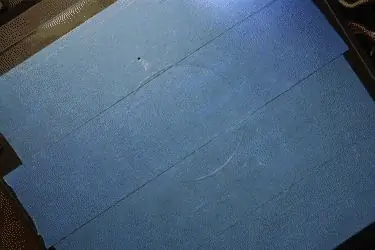
Aangezien dit de langste tijd in beslag neemt, gaan we beginnen met het twee keer afdrukken van alle onderdelen voor deze build met ondersteuningsplaatsing "overal".
Ga naar Thingiverse, download de STL-bestanden en snijd met je favoriete slicer.
Ik gebruikte helder PLA met een resolutie van 0,28, wat prima werkte, maar als je kunt, wil je misschien een sterker materiaal gebruiken om aan de veilige kant te blijven en eventuele storingen tijdens het centrifugeren te voorkomen.
Het resultaat is meer dekkend dan transparant wat goed voor ons is aangezien de poi als diffusor werkt en mooi oplicht zonder dat er enkele LED's zichtbaar zijn. Nadat de afdrukken zijn gemaakt, laat u het ondersteuningsmateriaal erop zitten en schroeft en schroeft u de twee helften een aantal keren los. Het steunmateriaal zorgt voor een betere grip en als ze goed op elkaar passen, kun je alle steunen verwijderen.

Stap 3: Programmeren: voorbereiding
Om het project te compileren, moeten we de FastLED- en IRremote-bibliotheek installeren. Beide kunnen worden gevonden met behulp van Arduino IDE's build in Library Management. Om schetsen naar de Arduino pro mini te uploaden, moet je de FTDI-chip gebruiken.
Daarnaast heb je de broncode voor dit project nodig die je kunt vinden op GitHub.
Stap 4: Programmeren: bewerk de code
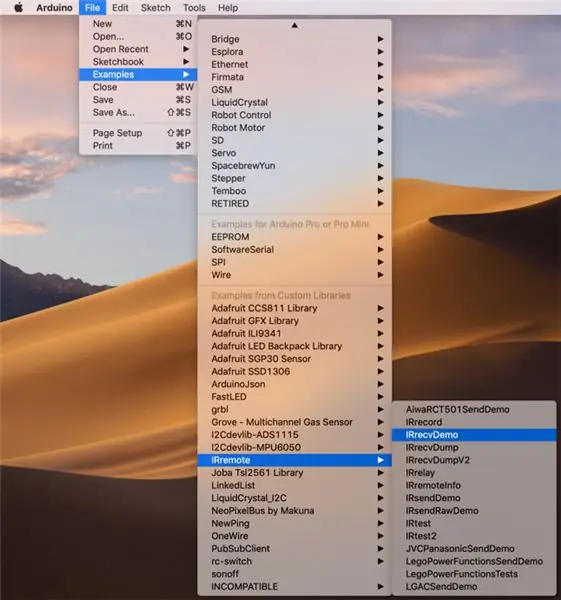

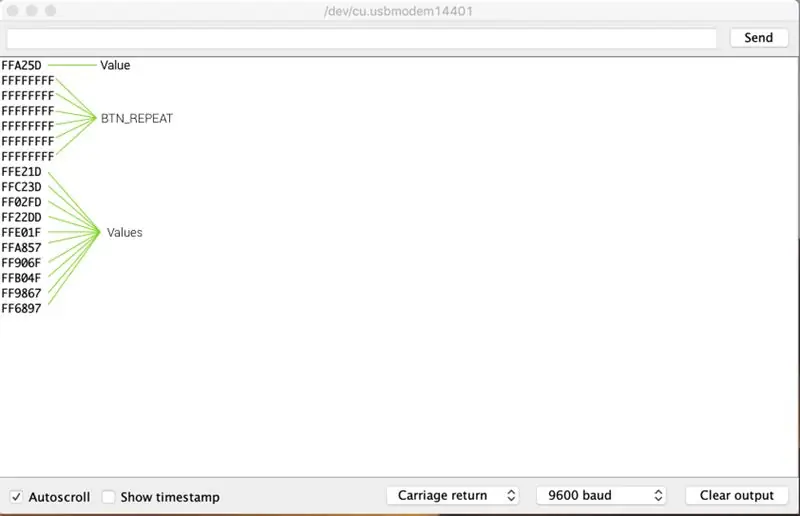
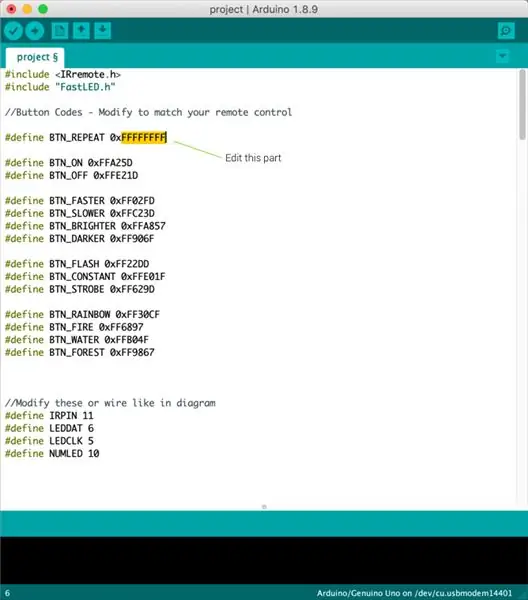
Ik heb voor het gemak een reserve Arduino Uno gebruikt, maar je kunt gewoon een van de Arduino Pro Mini's gebruiken.

Sluit het circuit dat in de afbeelding hierboven wordt getoond aan met behulp van een van de infraroodontvangerchips, upload de IRrecvDemo-voorbeeldschets naar uw Arduino en open de seriële monitor.
Gebruik vervolgens uw afstandsbediening en druk op de knoppen die u wilt gebruiken. Elke druk op de knop moet een bepaald hexadecimaal getal weergeven. Als u de knop ingedrukt houdt, moet een ander hexadecimaal getal worden herhaald.
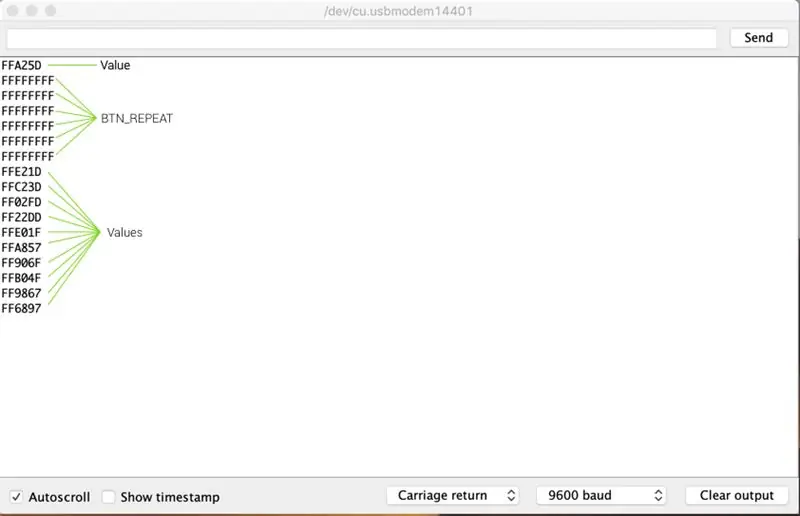
Kopieer eerst de waarde van het herhalende hexadecimale getal en verander BTN_REPEAT naar die waarde. Werk vervolgens de definities in de code door en wijzig alles zodat het overeenkomt met uw afstandsbediening. Zorg ervoor dat alle waarden met 0x moeten beginnen om als hexadecimaal te worden herkend - verander dus alleen het gemarkeerde deel van het nummer.
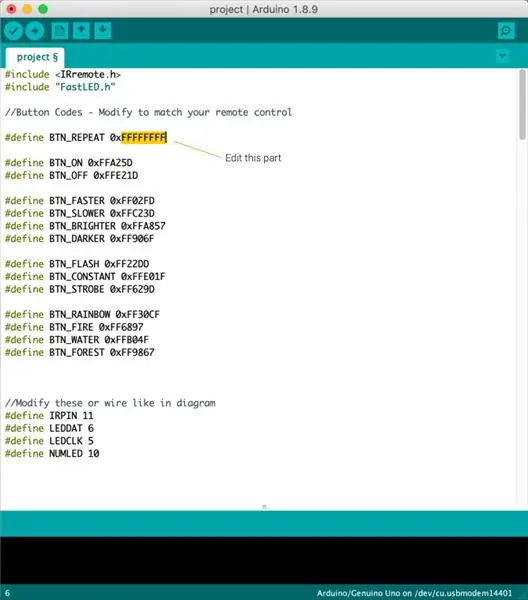
Stap 5: Programmeren: Code uploaden
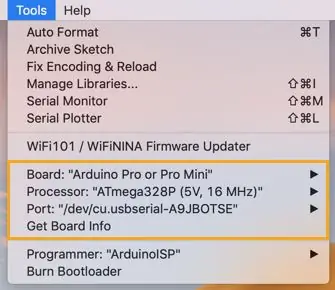

Compileer de code voor de poi en sluit de Arduino pro mini aan met je FTDI-chip. Kies Arduino pro mini als apparaat, de seriële converter als programmeur en upload de code naar beide Arduino's.
U kunt de code eenvoudig uploaden zonder draden/headers naar de Arduino te solderen door deze in een breadboard te plakken, zoals weergegeven in de afbeelding hierboven. Zorg ervoor dat u de spanningsjumper op uw programmer instelt op 5V voordat u de programmer op uw pc aansluit.

Stap 6: Solderen: Overzicht
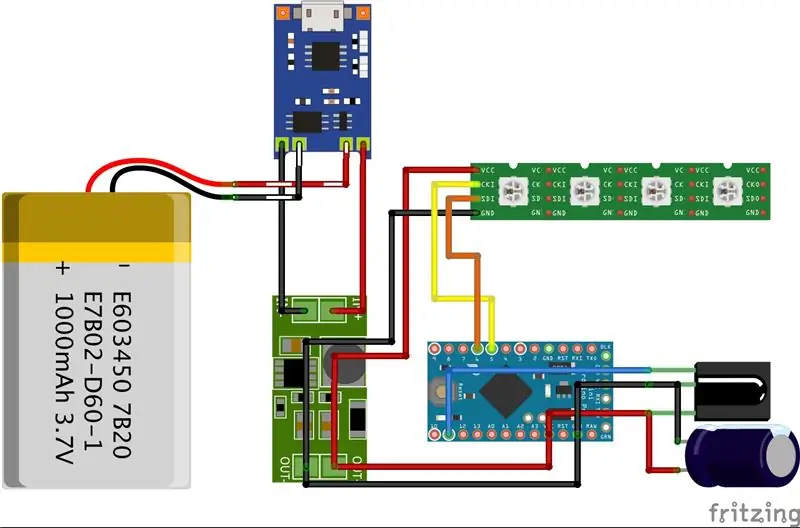

Vervolgens gaan we de componenten aan elkaar solderen. Gebruik het bovenstaande diagram als referentie als er iets onduidelijk is.
Omdat de ruimte beperkt is, willen we de draden zo kort mogelijk houden, maar ik raad aan om eerst langere draden te solderen en vervolgens de juiste lengte te meten met behulp van de behuizing en het overtollige af te snijden.
Stap 7: Solderen: de voedingsmodule




Soldeer eerst de draden aan de B(attery) en OUT(put) pads van de TP4056.
Plaats vervolgens de TP4056-module in het onderste gedeelte van de 3D-geprinte behuizing, plaats de batterijdraden in het kleine kanaal dat naar het batterijgat leidt en knip de overtollige draad af.

Plaats vervolgens de buck-boost-module onder de TP4056-module en knip de uitgangsdraden af zodat je ze gemakkelijk aan de ingangsdraden van de buck-boost-module kunt solderen.

Haal alles uit de print en soldeer twee mannelijke pin-headers of het mannelijke deel van je connector aan je batterijdraden en zet ze vast met wat krimpkous.

Soldeer vervolgens de uitgangspinnen en ingangspinnen van beide modules aan elkaar

Stap 8: Solderen: Batterij



Vervolgens gaan we draden en connector aan de batterij solderen.
Zorg ervoor dat u snel en nauwkeurig soldeert, anders beschadigt de hitte van het solderen uw cellen. Pas op dat u de lipo's niet per ongeluk kortsluit.
Het solderen van draden aan de lipo kan lastig zijn omdat de contacten van aluminium zijn. U kunt speciaal zinkvloeimiddel en soldeer, een metalen borstel of schuurpapier gebruiken om eventuele oxide van de contacten te verwijderen. Soldeer dan draden op en isoleer ze met een krimpkous.
Vervolgens plaatsen we de batterij in de 3D-geprinte behuizing, meten we de lengte van de draden, laten we een beetje over, halen deze er weer uit en knippen overtollige draden af.

We kunnen dan vrouwelijke pin-headers of onze vrouwelijke connectorconnector aan de draden solderen en ze opnieuw isoleren met behulp van krimpkous.
Stap 9: Solderen: Arduino, Leds en Sensor



Vervolgens moeten we de Arduino, IR-sensor en LED-strip aansluiten
De Arduino krijgt draden voor VCC en GND
De infraroodsensor is wat lastiger: eerst moeten we de condensator zo dicht mogelijk bij de sensor aansluiten. Omdat de behuizing van de sensor geaard is, solderen we eenvoudig de negatieve poot van de condensator aan de behuizing en de positieve poot aan de VCC-draad. Vervolgens verbinden we alle drie de pinnen en isoleren ze met behulp van een krimpkous.
Voor de LED-Strip hebben we eerst een stuk strip met 10 LED's afgesneden. Daarna solderen we draden naar alle 4 de contacten.
Stap 10: Solderen: alles samenbrengen




De volgende stap is om de draden zo kort mogelijk af te knippen en alle modules met elkaar te verbinden.
We beginnen met het inkorten van de Arduino-voedingskabel door deze en de boost-module in de behuizing te plaatsen en de voedingskabel op lengte te knippen.

Vervolgens herhalen we hetzelfde voor de infraroodontvanger. De kabels voor de LED-strip kunnen worden ingekort zonder te meten omdat we genoeg ruimte hebben om ze wat langer te houden.

We kunnen dan de stroomkabels van de infraroodontvangers rechtstreeks op de pinnen van de Arduino solderen en de datapin op pin 11 van de Arduino.

Vervolgens solderen we de data- en klokkabel van onze led-strip aan de Arduino. Sluit de klokkabel aan op pin 5 en datakabel op pin 6.

Het enige wat je nog hoeft te doen is zowel de Arduino's als de ledstrips stroomkabels aan te sluiten op de uitgang van de boost module.

Stap 11: TESTTIJD
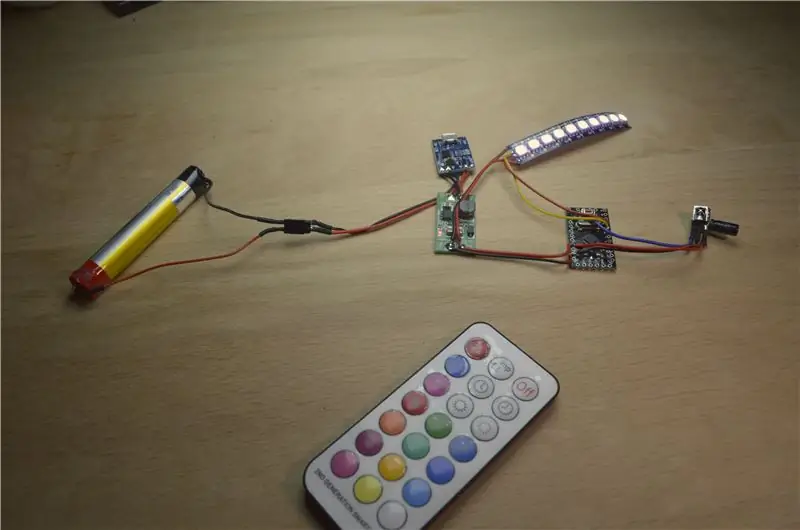
Aangezien we nu klaar moeten zijn met solderen, kunnen we de batterij aansluiten en alles testen. We willen zeker weten dat alles goed werkt, want na de volgende stap wordt debuggen een nachtmerrie.

Stap 12: Montage
Nu willen we alles in de behuizing repareren met behulp van hot-glue.
We beginnen met de TP4056-module

lijm vervolgens de boost-module in

gevolgd door de Arduino

eindelijk de IR-ontvanger

en de LED-strip

Stap 13: een riem toevoegen

Ik heb hier niet alles aan gedaan en ik zou je aanraden om creatief te zijn en wat meer tijd en moeite te investeren dan ik deed. Ik vond dit instructable die ik ga toevoegen in de toekomst.
Voor nu gebruikte ik gewoon een akkoord dat ik had liggen, voerde het door de 3D-geprinte sleuven en legde een knoop.
Stap 14: Klaar

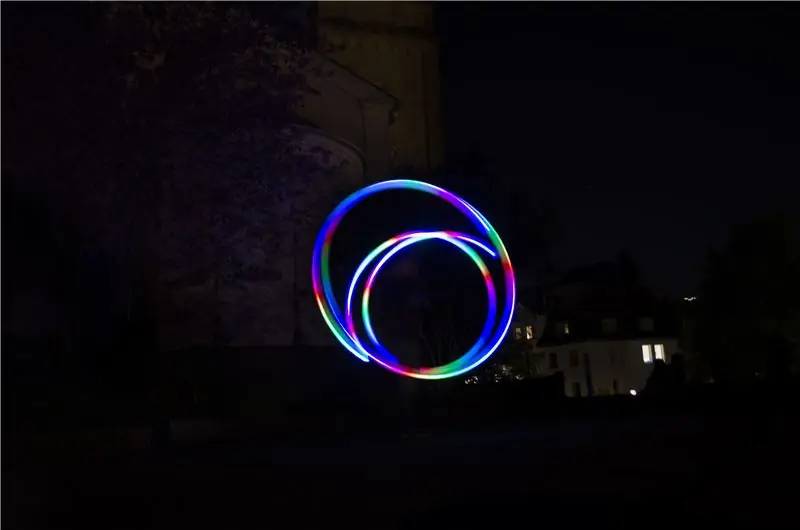



En we zijn klaar. Herhaal alle stappen totdat je er 2 hebt en je klaar bent om te gaan draaien.
Ik hoop dat je het leuk vond om te volgen. Bedankt voor het lezen:)
Aanbevolen:
TV-afstandsbediening wordt een RF-afstandsbediening -- NRF24L01+ zelfstudie: 5 stappen (met afbeeldingen)

TV-afstandsbediening wordt een RF-afstandsbediening || NRF24L01+ Tutorial: In dit project laat ik je zien hoe ik de populaire nRF24L01+ RF IC heb gebruikt om de helderheid van een ledstrip draadloos aan te passen via drie nutteloze knoppen van een tv-afstandsbediening. Laten we beginnen
Draadloze afstandsbediening met 2,4 GHz NRF24L01-module met Arduino - Nrf24l01 4-kanaals / 6-kanaals zenderontvanger voor quadcopter - RC Helikopter - RC-vliegtuig met Arduino: 5 s

Draadloze afstandsbediening met 2,4 GHz NRF24L01-module met Arduino | Nrf24l01 4-kanaals / 6-kanaals zenderontvanger voor quadcopter | RC Helikopter | Rc-vliegtuig met Arduino: een Rc-auto besturen | Quadcopter | Drone | RC vliegtuig | RC-boot, we hebben altijd een ontvanger en zender nodig, stel dat we voor RC QUADCOPTER een 6-kanaals zender en ontvanger nodig hebben en dat type TX en RX is te duur, dus we gaan er een maken op onze
Afstandsbediening met voetbediening: 6 stappen (met afbeeldingen)

Afstandsbediening met voetbediening: kan ik scherpstellen en fotograferen zonder mijn handen op mijn Canon 200D? Ja dat kan
Bedien uw modeltreinlay-out met uw TV AFSTANDSBEDIENING! 7 stappen (met afbeeldingen) Antwoorden op al uw "Hoe?"

Bedien uw modeltreinlay-out met uw TV AFSTANDSBEDIENING!: In deze instructable laat ik u zien hoe u een IR-afstandsbedieningssysteem voor een modeltrein maakt. U kunt dan uw treinen besturen terwijl u ontspant op uw bank. Dus laten we beginnen
Katapult met afstandsbediening: 5 stappen (met afbeeldingen)

Katapult met afstandsbediening: ik kreeg een Arduino voor Kerstmis en het kostte me een tijdje om het in te stellen. Ik raakte er na een tijdje aan gewend en besloot aan mijn eerste grote project te beginnen. Een katapult. Omdat katapulten cool zijn. Maar mijn katapult moest een paar dingen bevatten. Het moest klein zijn. Ik
